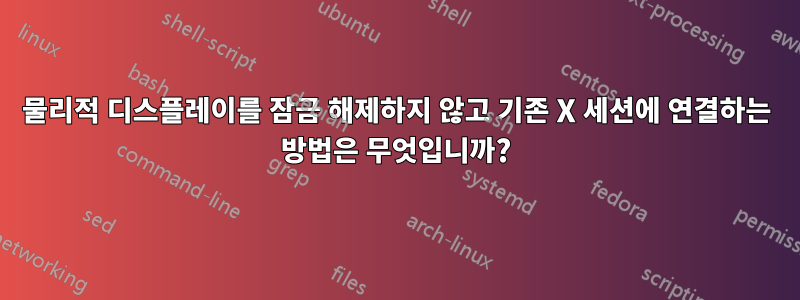
나는 보통 내 워크스테이션에서 많은 프로그램을 실행 상태로 두고 가끔 원격으로 사용해야 할 때가 있습니다. 따라서 물리적 디스플레이(워크스테이션의 모니터)를 항상 잠긴 상태로 유지하면서 기존 X 세션에 연결해야 합니다.
vino(클라이언트로 vino-server 및 vinagre)를 시도했지만 새로운 빈 X 세션이 열리므로 실행 중인 애플리케이션에 액세스할 수 없습니다.
x11vnc도 시도했지만 클라이언트가 종료되면 물리적 화면을 잠금 해제하고 잠금 해제된 상태(!)로 두는 것 같아서 보안 문제가 있습니다...
양쪽 끝에 기본 GUI가 있는 Ubuntu 12.04가 실행 중이므로 GNOME 관련 솔루션(애플릿 등)이 작동하지 않습니다.
이상적인 솔루션은 두 모니터와 여러 "가상 데스크탑"에서 실행되는 모든 프로그램에 대한 액세스를 제공해야 합니다. Crtl+[숫자] 및 Alt-TAB과 같은 특수 키를 캡처해야 할 수 있습니다.
또는... 기존 창(이미 실행 중인 프로그램)을 전달할 수 있다면 ssh -X좋은 해결 방법이 될 것입니다.
편집: 물론 "x11server"가 아닌 x1vnc...
답변1
내가 아는 한 SSH를 통해 기존 창을 전달할 수는 없습니다.
나는 로 가는 것을 제안할 것이다 x11vnc. 먼저 설치해야 할 수도 있습니다. 이 명령은 현재 실행 중인 데스크톱을 공유하는 일회성 비밀번호 없는 VNC 서버를 활성화해야 합니다(선착순).
x11vnc -noxdamage -display :0 -safer -nopw -once -xrandr
디스플레이를 조정해야 할 수도 있습니다. ConsoleKit dbus 인터페이스를 사용하여 프로그래밍 방식으로 얻을 수도 있지만 이는 너무 많은 문제이며 :0대부분의 경우 괜찮습니다. 그래도 작동하지 않으면 그냥 사용 :1하십시오.
필요할 때마다 다른 곳의 SSH 세션에서 실행할 수 있기 때문에 이는 매우 유용합니다.
답변2
당신은 살펴 봐야합니다x2go창 관리자나 데스크탑 환경을 지정하는 대신 "로컬 데스크탑에 연결"만 하면 됩니다.
이는 SSH를 사용하므로 워크스테이션에 서버를 설치하고 시작하면 이미 SSH로 연결할 수 있는 경우 x2goclient를 사용하여 서버에 연결할 수 있습니다.
답변3
다음 사항을 살펴봐야 합니다.X11RDP.
Xrdp의 정말 훌륭한 업데이트이며 필요에 따라 동작을 사용자 정의할 수도 있습니다. 이전에 귀하와 동일한 문제가 있었고 x11rdp를 설치하고 xrdp.conf 파일을 편집하여 이전 세션에 로그인할 수 있도록 했습니다... 어쨌든 사이트를 확인하고 버전 7을 사용해 보십시오. 거기 있는 "Kevin Cave"라는 사람은 천재인데 이제 x11rdp를 데비안 패키지로 설치할 수 있도록 몇 가지 업데이트를 했습니다.


